前言
Navicat Premium使用前,建议提前熟悉:
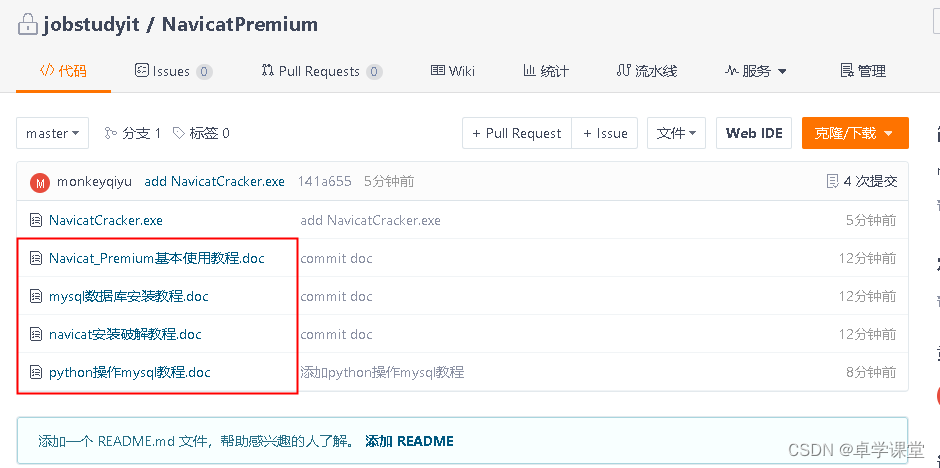
参考链接:https://gitee.com/jobstudyit/NavicatPremium.git
1 新建连接
(1)点击左上角“连接”,可以看见有多种数据库类型可以选择,这里选择MySQL;
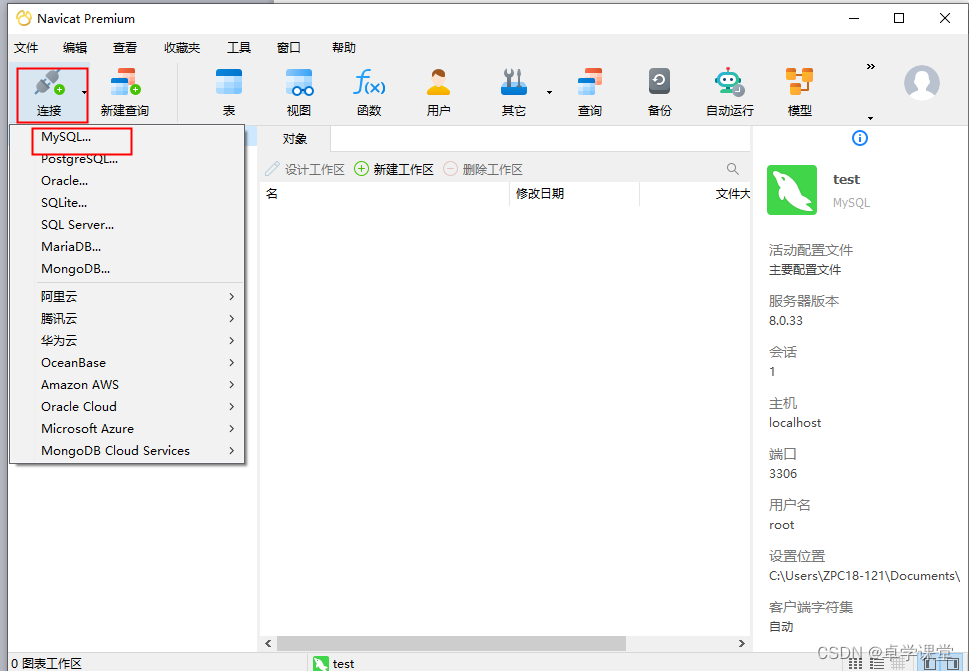
(2)点击MySQL,其中主机名默认localhost,端口号默认3306,用户名默认root,连接名自行设置,密码为安装MySQL时设置的密码。点击确认后连接建立成功;没成功可以进行连接测试;
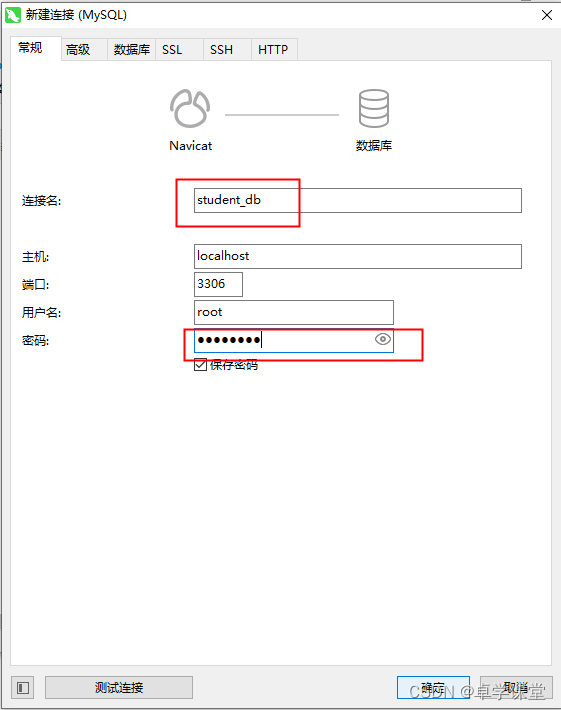
(3)点击左下角的 “测试连接”,可以测试是否连接成功;
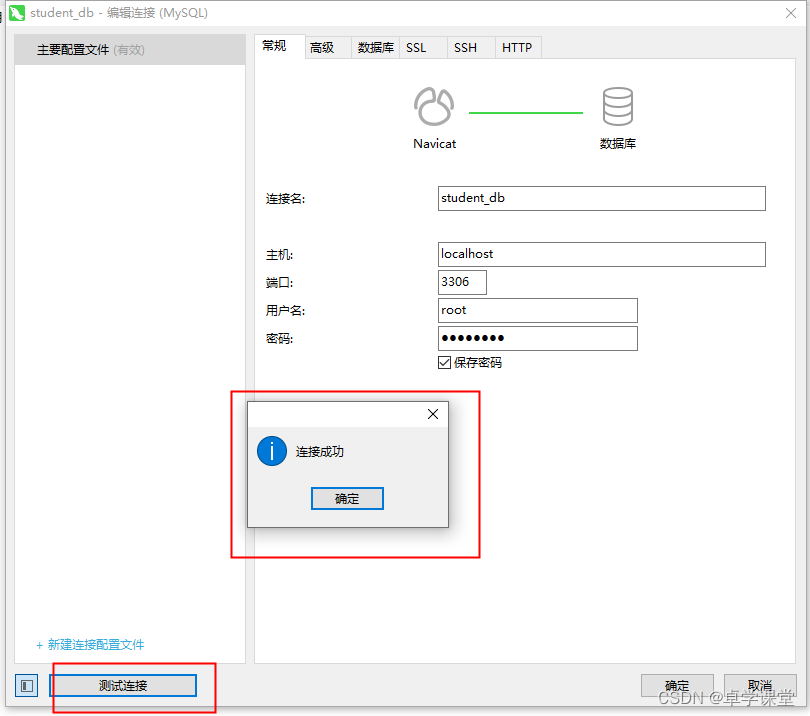
(4)连接失败c处理
原因:【1】没有安装mysql,请安装mysql;
【2】MySQL未启动,方法如下:
右键单击左下角,或按 Windows+X 打开菜单,然后选择"计算机管理"。点击【服务与应用程序】->服务;找到MYSQL,右键点击【启动】
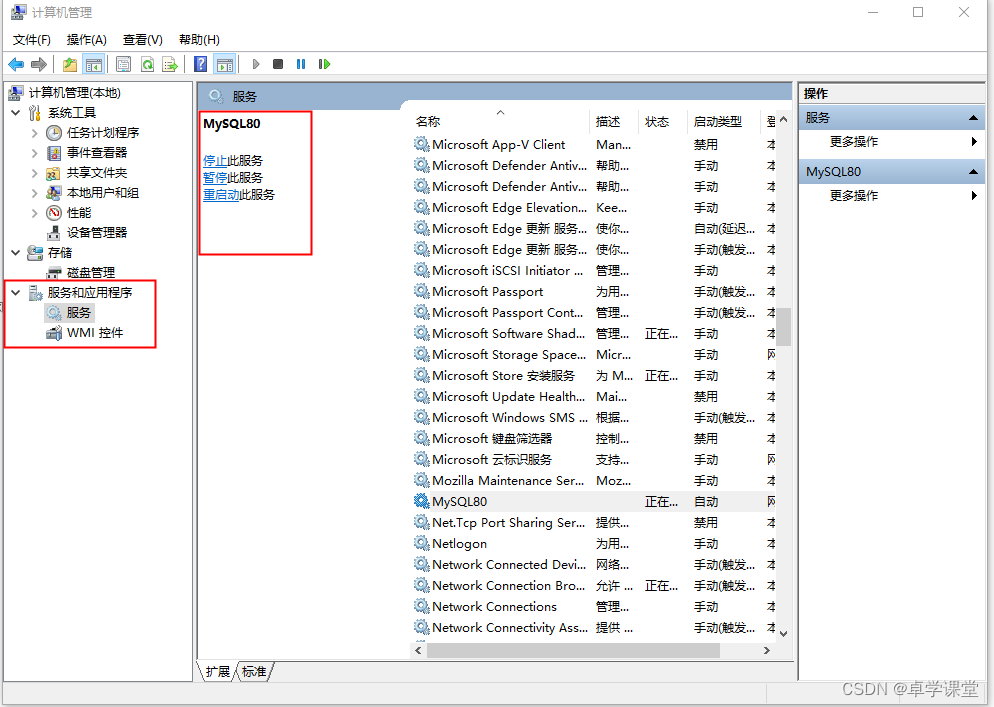
2 新建数据库
(1)可通过双击灰色图标来实现连接,连接成功后图标会由灰色变亮;
连接新建成功后,展开连接,可以发现已经新建出了多个数据库,每个数据库具有不同名字,但是本质上是相同的。同样点击图标后可以激活数据库。数据库展开后会有多个组成部分:表,视图,函数,事件,查询,备份,常用的部分是”表“和”查询“
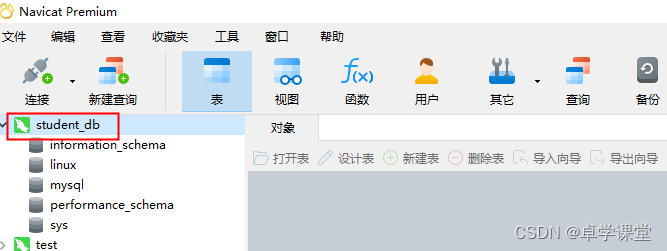
(2)鼠标右键,选择 “新建数据库”
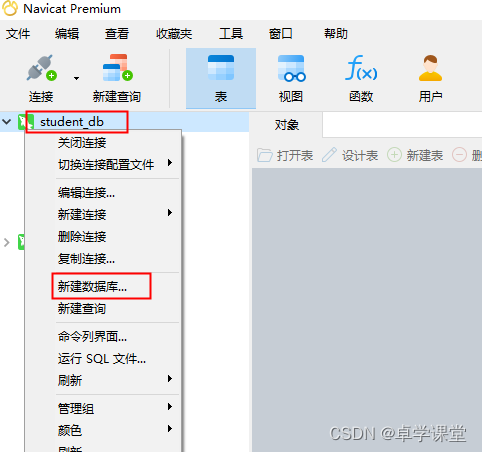
(3)填写数据库名,字符集,排序规则三部分内容,其中数据库名任意,其它根据需要进行选择;
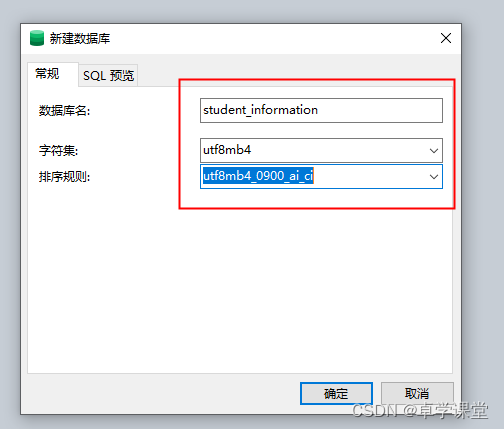
3 新建表格
(1)找到新建的数据库“student_information”,右键点击”表“,在弹出的菜单栏上点击新建表;
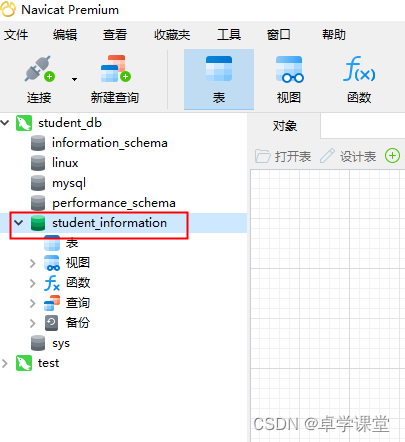
(2) 点击新建表
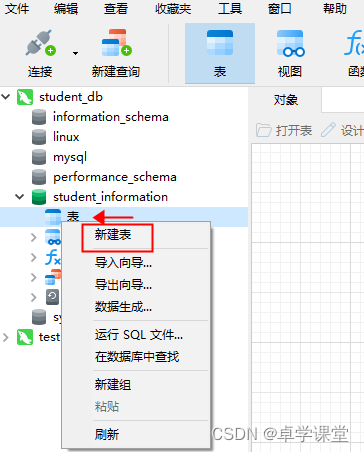
(3)会弹出以下界面。其中存在一个原始列,可进行命名,类型选择。第一个我们可以选择作为键值;
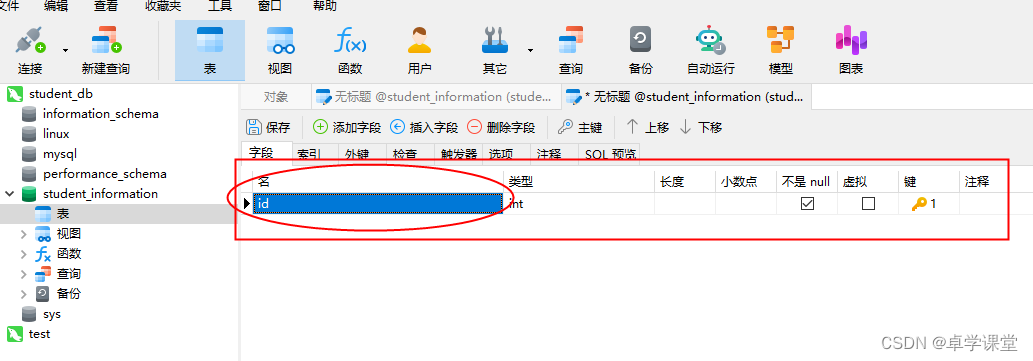
(4)点击添加字段,如图添加了 id ,name ,age,score几个字段;然后点击保存,命令表格名字;
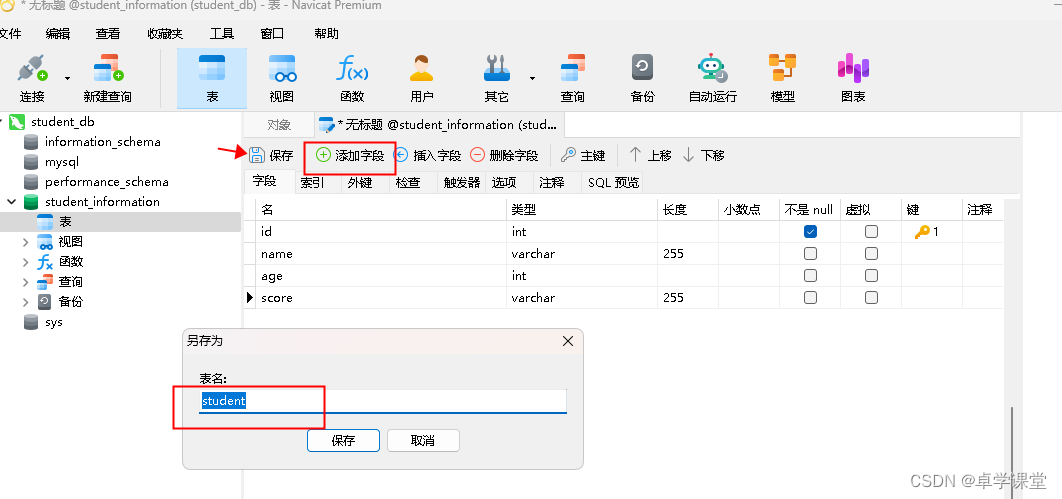
(5)双击表格“student”,打开表格。可通过界面中间左下角+,进行添加,添加完一个点击“勾”进行保存,可以继续;自此表格创建完成;
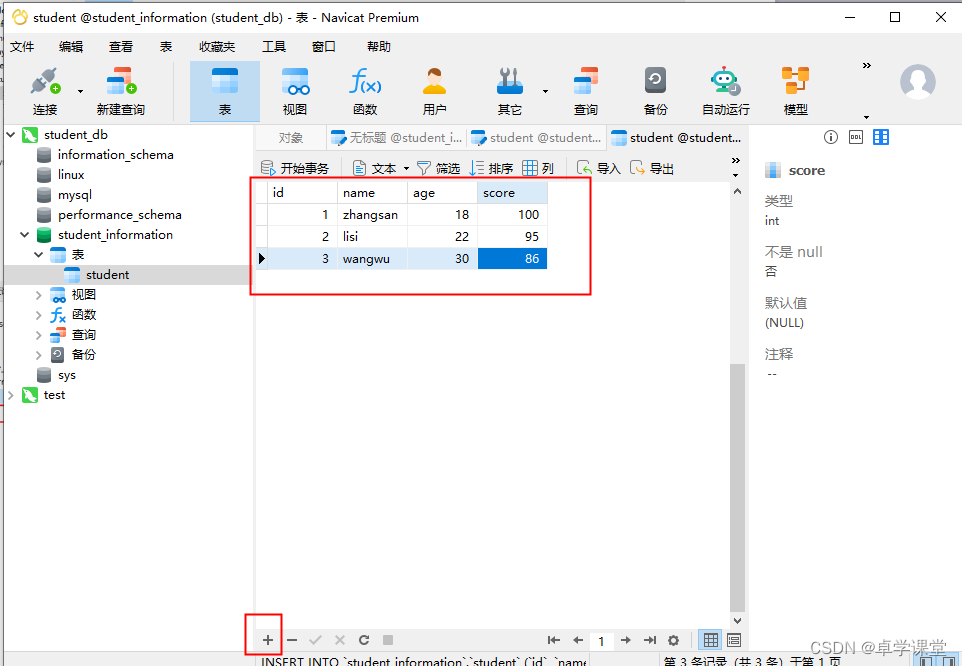
4 通过python操作所创建的数据库
(1)我们可以通过python对数据库进行如下操作:
【1】创建不存在的数据库;
【2】查看所有存在的数据库(打印出来),可以设置LIMIT查询的数据量,条件;
【3】新建数据表;
【4】对所新建或者打开的数据表插入数据(单条或者批量插入);
【5】对数据表的数据进行查询;
【6】where用来对数据进行筛选,输出指定数据,打印出指定数据;
【7】对数据进行排序;
【8】对数据表的数据进行删除操作;
【9】更改数据表中的数据;
【10】删除整个数据表;
(2)如下对数据库数据表数据进行查询操作;使用:import mysql.connector ;要安装如下包
pip install mysql-connector-python
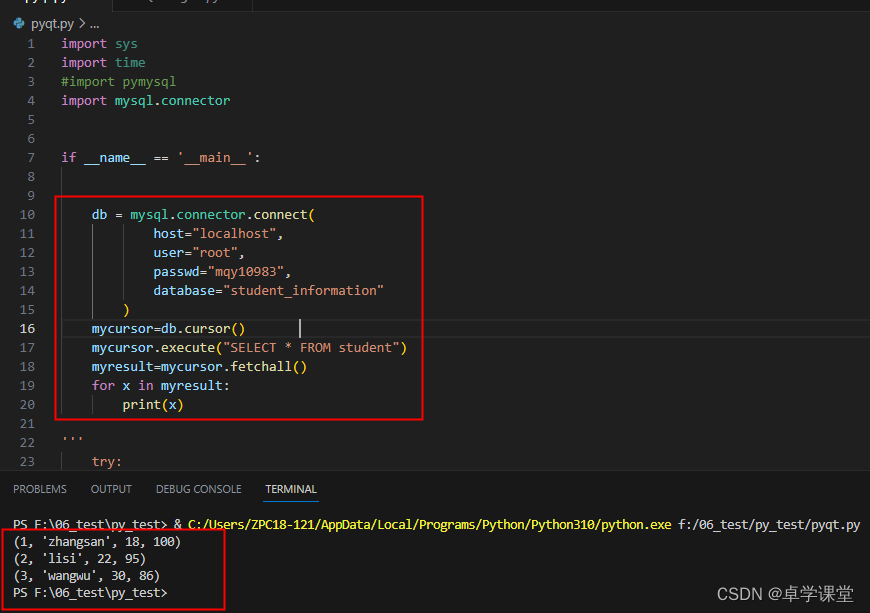
(3)如下对数据库数据表数据进行查询操作;使用:import pymysql ;要安装如下包
pip install pymysql
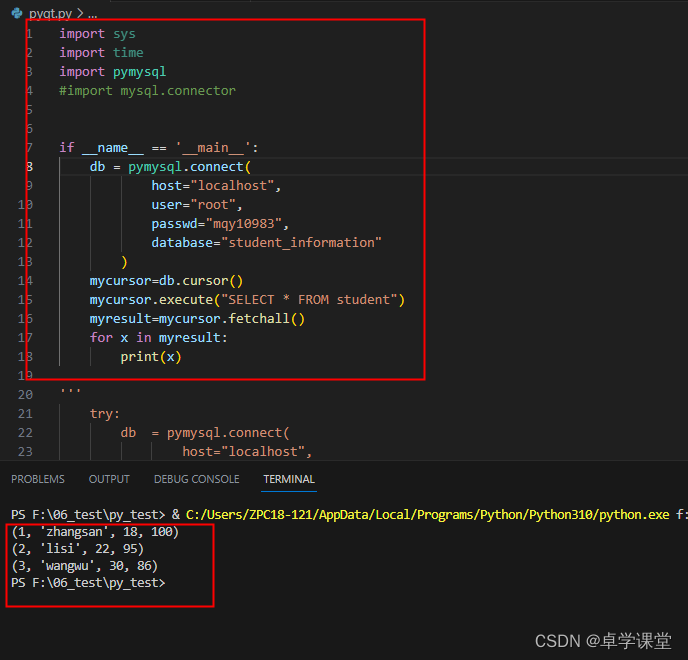






















 1534
1534











 被折叠的 条评论
为什么被折叠?
被折叠的 条评论
为什么被折叠?








